Вносим в черный список
Сначала рассмотрим алгоритм блокировки неугодных пользователей – если вы не хотите получать постоянные напоминания от них:
- Откройте программу Телеграмм;
- Найдите человека в списке контактов или чатов;
- Войдите в беседу и нажмите на имя пользователя на верхней панели;
- В открывшемся меню жмите на значок «Еще»;
- Выбирайте пункт «Заблокировать».
Есть и другой вариант! Подходит для обеих операционных систем. Вы можете внести пользователя в черный список так:
- Войдите в настройки (на Айфоне шестеренка на нижней панели, на Андроиде нужно открыть панель справа);
- Перейдите к разделу «Конфиденциальность»;
- Ищите иконку «Черный список»;
- Откройте и нажмите на значок человечка с плюсиком в верхней части экрана;
м
Выберите контакт из списка – можно воспользоваться поисковой строкой.
Рассказали, как заблокировать человека в Телеграмме на телефоне. Можно сделать то же на компьютере:
- Откройте мессенджер и найдите человека в списке чатов;
- Войдите в беседу;
- Кликните на три точки в верхнем правом углу экрана;
- Выберите пункт «Заблокировать».
Сменили гнев на милость? Нужно разобраться, как разблокировать номер в Телеграмме на телефоне:
- Откройте настройки и перейдите к пункту «Конфиденциальность»;
- Войдите в черный список и нажмите на иконку «Изменить» в верхнем правом углу;
- Напротив каждого человека появится красный кружок – нажмите для разблокировки.
На компьютере:
- Жмите на три полоски в верхнем левом углу;
- Переходите к настройкам и открывайте «Конфиденциальность»;
Ищите пункт «Заблокированные пользователи»;
Напротив каждого имени есть кнопка «Разблокировать».
Пора узнать все про заблокированный контакт – что он увидит со своей стороны в Телеграмме? Рассмотрим на вашем личном примере!
Как заблокировать канал, группу
В случае группы или канала разработчики не предусмотрели функции блокировки. Это обусловлено тем, что данный формат подачи информации не обладает возможностью писать личные сообщения, однако есть случаи, когда вы заметили нарушающий закон контент. При таком раскладе необходимо оповестить администрацию платформы через специальный сервис.
На телефоне
- Откройте ленту канала и нажмите на её название или профильную иконку.
- Кликните на 3 точки на синей панели снизу под подписчиками.
- Нажмите на «Пожаловаться» и укажите причину жалобы.
Не забывайте про возможность покинуть канал. Не обязательно после жалобы оставаться и смотреть на неприятный контент. Если вы твёрдо решили бороться с распространителями запрещенного контента, не забудьте сделать несколько скриншотов, возможно они потребуются модераторам для сбора дополнительной информации.
На компьютере
- Для отправки жалобы откройте меню группы через 3 вертикальные точки и выберете «Пожаловаться».
- Укажите причину жалобы из представленного списка.
Теперь вы знаете как заблокировать человека в телеграмме. Стоит помнить, при добавлении в blacklist, вы теряете всякую возможность общения с человеком посредством данного мессенджера. Если заблокированный захочет принести извинения и пойти на примирение, у него не будет такой возможности.
WebTelegram — самый удобный мессенджер имеющий множество функций для хранения, передачи и очистки информации. Как и в реальной жизни, так и через интернет можно ухудшить отношения с пользователями веб телеграмма. Что делать и как уйти от нежелательной беседы с человеком в мессенджере? Можно ли заблокировать кого-то в телеграмме онлайн?
Решение простое — добавьте его в ЧС (черный список) и заблокированный пользователь не сможет больше писать, звонить Вам. Сейчас мы покажем как ограничить доступ недоброжелателям в телеграмм мессенджере.
Как добавить участников в группу
Добавить человека в обычную или закрытую группу администратор может вручную или отправив специальную пригласительную ссылку. Алгоритм прост, необходимо в настройках найти пункт “Добавить участников”, затем выбрать их из списка контактов.
Так это выглядит на телефоне.
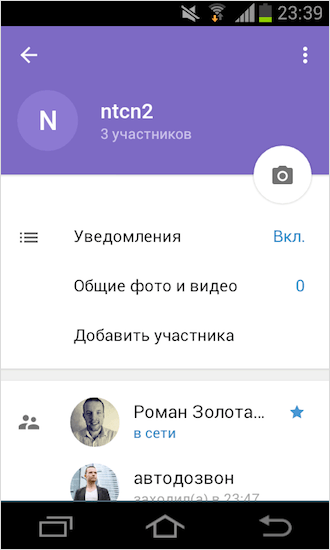
Так – на ПК.

И вот так – в онлайн-версии.
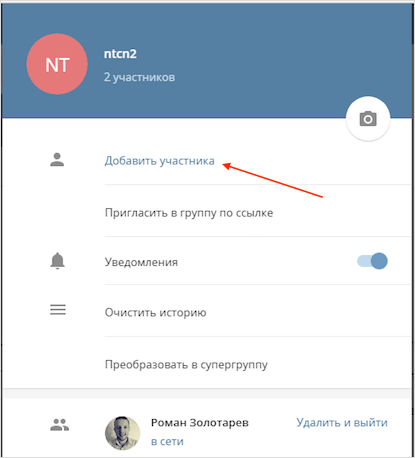
По пригласительной ссылке
Такую ссылку можно легко разместить в своём закрытом сообществе и люди самостоятельно будут добавляться в чат.
С телефона заходите в информацию о группе.

Нажимаете добавить участника – “Add Member”.
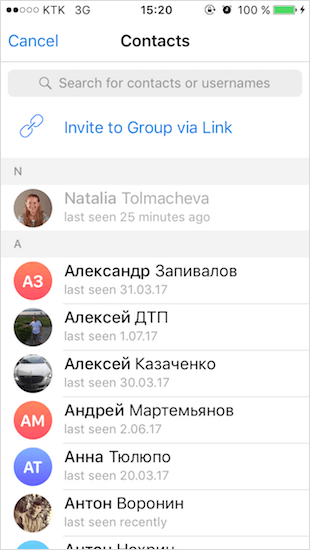
Нажимаете на “Пригласить в группу через ссылку” (Invite to Group via Link) и открывается окно с нужной ссылкой. Отправляете её будущему участнику.
На компьютере также заходите в информацию о группе. В русифицированной версии будет кнопка “Создать ссылку приглашения”. В английской – нужно будет нажать “Edit” и тогда только появится возможность создать пригласительную ссылку.
Как скрыть переписку в мессенджере
Пользователь, состоящий в пабликах и каналах Telegram, иногда хочет скрыть общение с отдельными собеседниками.
 WorkMode – функция, помогающая скрыть переписку от посторонних.
WorkMode – функция, помогающая скрыть переписку от посторонних.
Для этого ему необходимо настроить секретный чат в «Телеграмме». Ранее в мессенджере работала функция WorkMode, помогавшая убрать переписку на телефоне от посторонних. В последних версиях можно создать приватную папку.
С телефона
Для владельцев мобильных телефонов, работающих под управлением операционной системы Android, необходимо:
- Зайти в Telegram.
- Кликнуть по полю с 3 полосками в верхнем углу слева.
- Нажать на «Настройки» в открывшемся окне.
- Выбрать пункт «Папки» в следующем меню.
- Ввести название нового раздела.
- Переместить в него чаты и их настройки.
 С телефона в настройках выберите пункт “Папки”.
С телефона в настройках выберите пункт “Папки”.
Для пользователей «айфонов» порядок действий немного другой:
- Открыть мессенджер.
- Авторизоваться, нажав на аватарку в правой части снизу.
- Выбрать пункт «Папки с чатами».
- Кликнуть по полю «Создать новую папку».
- Набрать ее название.
- Подтвердить свои действия.
- Сохранить изменения.
С компьютера
На ПК действия пользователя похожи на те, что производят с iPhone:
- Нажать на иконку Telegram «Рабочего стола».
- Навести курсор на значок справа вверху.
- Щелкнуть левой кнопкой мыши.
- Открыть поле «Настройки».
- Выбрать пункт «Папки».
- Кликнуть на пункт «Создать папку».
- Придумать имя документу.
- Сохранить изменения.
 С компьютера производят похожие действия.
С компьютера производят похожие действия.
Таким образом приватные каналы размещают в одном месте для облегчения использования. Признак, по которому их объединяют, определяет владелец. По мере необходимости чаты возвращают в исходное состояние по похожему алгоритму.
PollBot
Этот робот создает вопрос и разновидности ответов, публикует их, а затем анализирует полученные результаты.
Работа с ним выглядит следующим образом.
Найти в мессенджере робота по имени @PollBot.
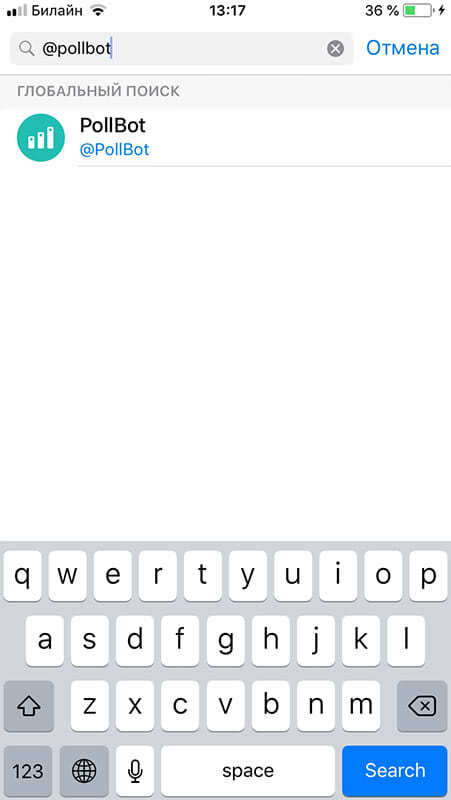
Открыть профиль.

Кликнуть вверху экрана по кнопке с тремя точками и в открывшемся меню нажать «Добавить в группу».
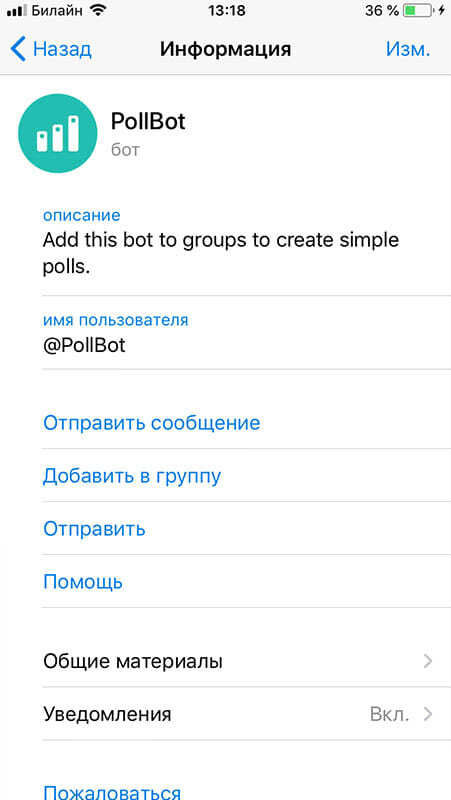
Выбрать необходимый чат.

Следующий шаг — создание голосования.
- Открыть переписку с роботом и нажать Start.
- Выполнить запрос «/newpoll».
- Отправить вопрос.
- Посылать по очереди все варианты ответов отдельными сообщениями.
- Завершить действие командой «/done».
- Кликнуть по полученной ссылке от бота и выбрать нужный чат из открывшегося списка.
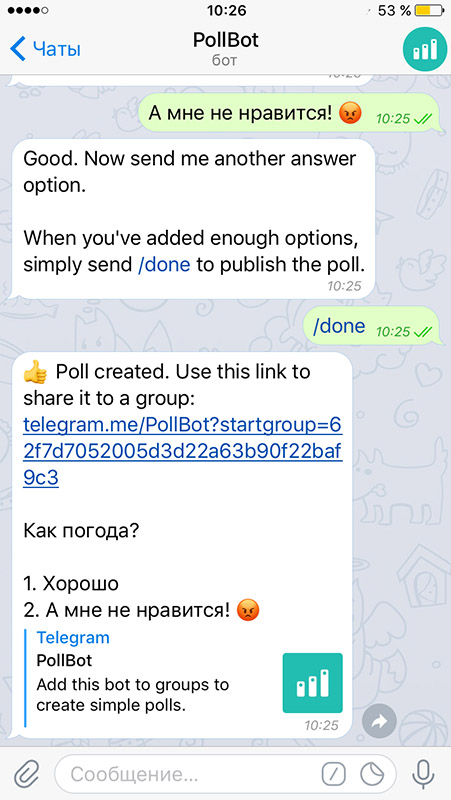
После этого участники могут голосовать.
Для дальнейшей работы с PollBot понадобится знать следующие команды:
- /results – узнать текущие результаты.
- /endpoll — закрыть опросник.
Важно! PollBot не сможет работать с несколькими задачами одновременно. Чтобы начать новую, следует завершить текущую.. Этот бот прост в работе, но имеет ограниченную функциональность
Если пользователю требуется больше возможностей, ему необходимо воспользоваться другим роботом
Этот бот прост в работе, но имеет ограниченную функциональность. Если пользователю требуется больше возможностей, ему необходимо воспользоваться другим роботом.
QuAn
Эта программа, как и описанная выше, не сможет работать, пока не будет добавлена в чат. От предыдущего бота QuAn отличается следующими достоинствами:

- Робот создает не только опросы, но и голосования, позволяя указать собственный вариант ответа на вопрос.
- Существует возможность мультивыбора, т.е. публикация нескольких ответов от одного человека, также пользователь может изменить решение и проголосовать по-другому.
- Бот работает не только с чатами, но и с каналами в Telegram.
- Кнопка «добавить мини-чат».
- Позволяет ставить в группе лайки или дизлайки.
Порядок создания нового проекта выглядит следующим образом.
Запустить чат с ботом и отправить команду «Start». Программа откроет меню с доступным списком команд.
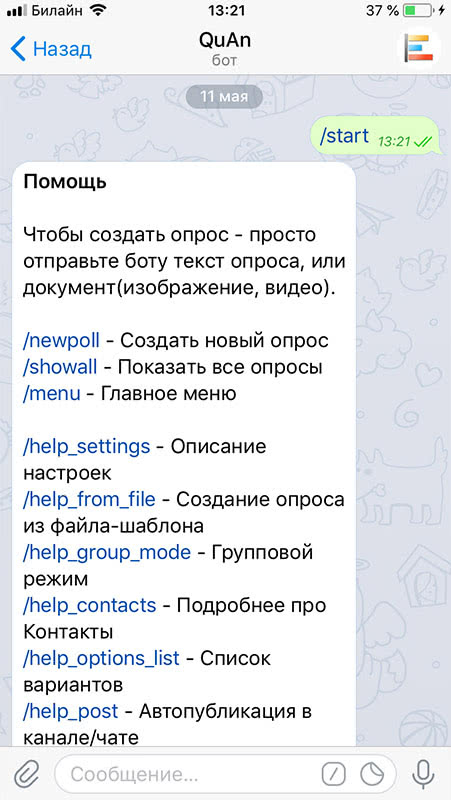
Выбрать «/newpoll»

- Для создания мини-чата или добавления кнопок «лайк/дизлайк» нажать «Создать из шаблона». Если планируется сделать опрос, кликать по кнопке не нужно. Следует оправить сообщение с текстом вопроса.
- Добавить несколько ответов. Каждый отправляется отдельным сообщением, для этого нужно кликать по кнопке «Добавить вариант».
- Нажать «Завершить».
- Запустить «Настройки».
- Чтобы сделать опрос, нужно отметить пункт «Предлагать вариант». Здесь же можно установить возможность добавлять несколько вариантов ответа, разрешить изменять ответ и другие функции.
- После выбора нужных настроек нажать «Назад».
- Кликнуть «Поделиться».
- Выбрать из предложенного списка нужную группу или канал.
- Отправить опросник подписчикам.
Итак, при помощи таких ботов, как PollBot и QuAn администратор группы или канала может добавлять опросы и голосования и узнавать мнения подписчиков по каким-либо вопросам.
Секретный чат – что это такое
Так называется закрытая переписка между двумя пользователями приложения, при которой передаваемая информация не поступает на серверы для хранения, а в зашифрованном виде пересылается от одного собеседника к другому.
Преимущества
Секретный чат в Телеграмме имеет большое количество плюсов, но главным можно считать серьезный уровень шифрования информации. Во многом именно это способствует быстрому продвижению мессенджера среди пользователей.
Павел Дуров объявил конкурс с призовым фондом 200 тыс. $ тому, кто сможет расшифровать одно сообщение скрытого чата в Телеграм. Никто не получил вознаграждения, так как секрет поста так и не был открыт.
Как создать секретный чат в Telegram
Безопасность переписки достигается с помощью использования алгоритма Диффи-Хеллмана. Принцип защиты основан на том, что ключ синхронного шифрования доступен лишь двум участникам диалога и только на тех устройствах, на которых создан приватный chat. При замене гаджета даже участнику переписки, вошедшему в тот же аккаунт, с тем же паролем, не удастся прочитать полученные и отправленные сообщения.
На заметку. Программа, защищающая тайну переписки, была создана командой разработчиков Telegram. Называется она MTProto и встроена в мессенджер, использовать bot для ее установки не требуется.
Секретный чат в Telegram сохраняет анонимность собеседника. Для создания диалога надо знать только имя пользователя. Необязательно оппоненту сообщать номер телефона.
Еще одним преимуществом назовем доступную функцию самоуничтожения информации после прочтения ее получателем. Причем отменить удаление или восстановить текст после его уничтожения невозможно.
Если chat закрывается и отключается, все переданные и полученные сообщения, независимо от того, успел прочитать их собеседник или нет, также уничтожаются на устройствах, с которых велась переписка.
И наконец, при попытке сделать скриншот экрана одним из участников диалога:
- на iOS – вторая сторона получит уведомление от произведенных действиях;
- на других операционных системах будет показано сообщение о запрете копирования текста.
Возможности
На вопрос: секретный чат в Телеграме – что это, в чем его отличие от обычного чата, можно ответить – это закрытая переписка, особенность которой в наборе следующих функций:
- При удалении информации одной стороной диалога у второй сообщение тоже исчезает.
- Самоуничтожение текста, файла по таймеру. Настройки позволяют подключить удаление переписки через указанный период после прочтения. Время самоликвидации устанавливается любой стороной диалога и составляет от одной минуты до семи дней.
- Невозможность пересылки информации из приватного диалога посторонним лицам.
- Защита от скриншота. На iPhone при попытке сделать фото экрана одним участником диалога второй сразу оповещается об этом. На смартфонах с Android приложение не дает возможности создавать экранные копии, но о такой попытке также сообщает второй стороне.
- Количество создаваемых секретных чатов в Телеграм не ограничено даже с одним контактом, а вот групповой секретный чат создать невозможно.
- Вся передаваемая информация шифруется и хранится только на устройствах участников диалогов. Она не сохраняется на удаленных серверах, недоступна с других гаджетов, даже если на них установлен Telegram с тем же аккаунтом.
Макияж, прическа, образ, одежда
Перед каждой трансляцией требуется подготовка, это помогает веб модели анонимно работать. Сохранять личность в тайне можно за счет правильного макияжа. При помощи хитрых приемов, удается изменить свою внешность до неузнаваемости. К образу можно добавить очки, прическу, парик, какой-нибудь наряд, который бы вы никогда не одели в реале и вуаля, вы другой человек:

Каждый день обращаться к стилисту невозможно, поэтому придется научиться делать крутой мейкап в домашних условиях. Берите уроки через интернет, подписывайтесь на бьюти блогеров, читайте полезные статьи, экспериментируйте и пробуйте. Чтобы усилить эффект, используйте аксессуары – очки, подвязки, перчатки и многое другое:

Можно пойти дальше и переодеваться в какого-нибудь сказочного персонажа, найти латексные костюмы, научиться наносить грим. Повышаешь анонимность и заодно делаешь своё шоу не похожим на остальные. Главное изучить правила вебкам сайта, обычно там запрещают входить в роль несовершеннолетних, перенимать образ звёзд и есть ряд других ограничений.
Как создать канал
Одной из главных особенностей, которая привлекает пользователей к мессенджеру Telegram, является создание авторских публичных или закрытых каналов. Если вы хотите создать свой собственный, чтобы размещать в нем свои мысли, новости, продавать что-то или делиться чем-то из жизни, ниже я расскажу, как это сделать.
Для начала, перед тем как открыть канал, хорошенько подумайте: на кого будет ориентирована информация, размещенная в нем? Какая у вас целевая аудитория? Познавательный, развлекательный, новостной или продающий контент – выбор огромен и на каждый есть спрос.
С компьютера
С тематикой и ЦА разобрались? Отлично, пора узнать, как создать свой собственный канал. Для этого нужно:
- Скачать и запустить Telegram на своем ПК.
- Зарегистрироваться и войти в профиль.
- В левом верхнем углу открыть меню (кнопка в виде трех горизонтальных полосок).
- Выбрать пункт «New Channel» или «Новый канал».
- В открывшемся окне вводим: «Chanel name» — название, «Description» — описание. Ставим аватар (или лого), нажав на значок фотоаппарата.
- Как только заполните все поля, нажимайте «Create» или «Создать».
- В следующем окне нам предложат выбрать из двух опций и установить ссылку на свой канал. Первое – это определиться, создаем мы публичный или приватный микроблог. Второе – запоминающийся адрес, по которому пользователи смогут получать к нему доступ.
- Последний шаг – приглашение пользователей из списка контактов. Его можно пропустить, нажав «Skip».
На этом все. Создание микроблога через компьютер подошло к концу и можно приступать к наполнению контентом.
С телефона или планшета
С тем, как создать канал в Телеграм используя ПК – разобрались. Но мессенджер гораздо чаще используют на смартфонах. Принцип создания на устройствах под управлением Android, iOS, Windows Mobile ничем не отличается от такового на ПК. Ниже я разберу вариант создания в приложении для Андроид.
Итак, чтобы создать канал с телефона, нужно:
- Убедиться, что на смартфон установлена актуальная версия Telegram. Сделать это можно через магазин приложений. В нашем случае – Google Play.
- Запустить приложение, пройти авторизацию.
- Открыть меню нажатием трех горизонтальных «палочек» в левом верхнем углу.
- Выбрать пункт «New Chanel» — он же «Новый канал».
- Ввести данные: название, описание и подгрузить аватар.
- Придумать адрес микроблога. Желательно запоминающийся. Выбрать тип: открытый (публичный) или закрытый (частный) канал.
- Последний шаг – отправить приглашения пользователям из списка контактов. Если не хочется этого делать, просто нажимаем на галочку в правом верхнем углу экрана.
Достаточно просто, верно? А теперь давайте перейдем к оформлению.
На компьютере
- На Desktop версии телеграм требуется кликнуть на 3 вертикальные точки в правом углу экрана.
- Появится небольшой список, где необходимо нажать на «Управление группой».
- Здесь необходимо кликнуть на «Тип группы».
- Выставляем режим «Частная». Учтите, теперь к чату можно присоединиться только по приглашению или пригласительной ссылке.
Теперь вы знаете как закрыть группу в телеграмме. Рекомендуем прибегать к закрытой версии чата при использовании его в узком кругу знакомых. Если вы не преследуете цели найти интересные знакомства или познакомиться с новыми людьми, выставите «Частная» и самостоятельно разошлите приглашения друзьям.
Как делается новый чат
Мессенджер является кроссплатформенны – можно установить приложение на смартфон, скачать утилиту для компьютера или зайти прямо с браузера в онлайн-версию. Поэтому разберемся, как сделать чат в Телеграмме во всех этих случаях.
На телефоне
Чтобы в Telegram создать чат на смартфоне с операционной системой Android, нужно нажать на круглую синюю кнопку с карандашиком, расположенную в правом нижнем углу.
Затем из списка контактов выберите пользователя (здесь будут отображаться все люди из вашей телефонной книги, у кого установлен мессенджер) и нажмите на него.
Откроется окошко с чатом. Вот здесь будет отображаться вся последующая переписка с человеком. Можете писать свое первое сообщение.
Когда вы запускаете Телеграмм, то первым открывается окошко со всеми чатами. В примере отображается то, что мы только что создали. Кликнув по нему, общение можно продолжить.
Еще один вариант создания новой переписки – это нажать на три полоски в верхнем углу.
Из бокового меню выберите «Контакты».
Найдите нужного человека и жмите по нему.
Можно начинать общение: напишите текст, отправьте смайлик или стикер, документ, фото или видеозапись.
На компьютере
Чтобы сделать чат в Телеграмме с помощью установленной на компьютер программы, нажмите на три горизонтальные полоски слева.
Дальше нас будет интересовать пункт «Контакты».
Если у вас в открывшемся окне нет ни одного пользователя, то их нужно добавлять вручную. Для этого кликайте по кнопке «Добавить контакт». Кстати, если в главном окне вы нажмете кнопку «Новый контакт», то тоже откроется нужное нам окно.
Если в списке есть люди, то просто найдите нужного и нажмите на него. У вас сразу откроется окно для переписки.
На странице создания нового контакта необходимо указать имя, фамилию человека, и его номер телефона. Первые два пункта могут быть любые, главное, чтобы потом в списке всех чатов вы с легкостью по имени находили нужный. Номер телефона писать нужно действующий. Более того у пользователя должен быть установлен Телеграмм, иначе переписываться с ним вы не сможете. В конце жмите «Добавить».
В новом окне чата напишите сообщение выбранному человеку. После этого переписка с ним отобразится слева.
В дальнейшем, в области слева у вас появится много переписок. Чтобы начать общение с нужным пользователем, достаточно, просто выбрать его из списка (разумеется, он там появится только если вы с ним уже переписывались).
В веб-версии
Зайти в чат в Телеграмме можно и в онлайн версии мессенджера. Для этого через браузер зайдите на страницу соцсети и нажмите на три горизонтальные полоски, чтобы открыть боковое меню.
Затем выберите пункт «Contacts».
Если в списке есть нужный человек, то жмите по нему. Чтобы добавить новый контакт, выберите «New contact».
Заполните предложенные поля в следующем порядке: номер телефона, имя и фамилия, и жмите «Save».
Откроется окно переписки с человеком. Напишите ему сообщение, чтобы он отобразился в списке ваших чатов.
Описание секретного чата Телеграм
Рассмотрим, что такое секретный чат в Телеграмме? По сути, от обычного он отличается тем, что ваши сообщения и пересылаемые файлы не сохраняются на серверах Telegram, а доступны только его участникам.
По сути, в таком подходе нет ничего нового. Так же работала связь в старом добром ICQ, разве что без шифрования. Telegram же шифрует секретные чаты столь же надёжно, как и прочие. Взломать защиту не смогут даже сами сотрудники сервиса.
Что здесь ново, так это ограниченное время жизни сообщения. Через заданное отправителем время сообщение удаляется, не оставляя следа. Поэтому если вам в секретном режиме шлют какую-то важную информацию, поторопитесь сохранить её в надёжном месте… Или заучить наизусть, если записывать опасно.
Также разработчики отключили возможность пересылать из секретной переписки сообщения третьим лицам. Единственный способ поделиться ими — это показать смартфон шпиону, сидящему рядом с вами. Ждать ли такого от вашего собеседника — вопрос доверия между вами.
Если сделать снимок экрана в защищенной переписке, то собеседник об этом узнает.
Использование
Чтобы запустить секретный диалог на смартфоне, вам надо открыть Telegram, выйти в окно со списком чатов и нажать на кнопку создания сообщения в правом нижнем углу. Во всплывающем меню выберите пункт Secret Chat («Новый секретный чат»).Когда вы его начнёте, приложение покажет вам информацию о мерах защиты вашей информации.
Важно: вы можете начать общение в таком режиме, только если ваш собеседник онлайн. Поэтому перед тем, как в Телеграмме создать секретный чат, убедитесь, что другой его участник на линии.. Увы, из-за максималистского подхода Телеграм секретный чат с компьютера запустить не получится
И ответить на сообщение в режиме повышенной конфиденциальности — тоже. Скорее всего, это связано с тем, что на компьютере есть гораздо больше возможностей для утечки сообщений, а так рисковать Telegram не может
Увы, из-за максималистского подхода Телеграм секретный чат с компьютера запустить не получится. И ответить на сообщение в режиме повышенной конфиденциальности — тоже. Скорее всего, это связано с тем, что на компьютере есть гораздо больше возможностей для утечки сообщений, а так рисковать Telegram не может.
Удаление
Вообще-то удаление установлено в секретных диалогах по умолчанию. Подобно Snapchat, Telegram отмеряет сообщению срок жизни продолжительностью до недели. Когда этот срок кончается, сообщения удаляются у обоих участников беседы.
Чтобы досрочно стереть приватную переписку, нужно, чтобы её удалили обе стороны разговора. Поэтому перед тем, как удалить секретный чат в Telegram до срабатывания таймера, постарайтесь убедить вашего собеседника сделать то же самое.
Но даже если ему (или ей) ваши диалоги дороги как память (или как компромат), вы можете просто удалить этот чат у себя. Тогда, если ваш визави обнародует ваши тайны, он не сможет доказать их подлинность. Единственный способ сохранить их — сделать скриншот, но тогда Telegram уведомит вас об этом.
Поэтому хорошо подумайте, прежде чем определять срок жизни сообщений в секретном диалоге. Если же вы правильно отмерили, то можете не волноваться: переписка будет постепенно стираться сама.
Чтобы удалить секретный чат полностью, просто зайдите в переписку, откройте меню кнопкой в правом верхнем углу и выберите пункт Delete chat («Удалить чат»).Если же вы не успели его начать, то достаточно будет долгого нажатия на диалог, после чего надо выбрать Delete во всплывшем контекстном меню.
Как найти чат в «Телеграмме»
Оформить подписку можно на любое приглянувшееся вам сообщество. Гораздо легче его найти по названию. Для поиска чата запустите приложение и следуйте дальнейшей инструкции:
- перейдите к поисковой строке «Телеграмма»;
- введите наименование (все названия сообществ начинаются с символа «@»);
- нажмите на кнопку поиска;
- система может выдать несколько вариантов с подобным названием, выберите нужную группу, находящуюся в выпавшем списке;
- если списком не было предоставлено искомого чата, вам будет предложено заполнить дополнительные поля, уточняющие его классификацию;
- система поиска выдаст все возможные варианты по выбранной категории.
Что такое секретные чаты
Процесс шифрования обычного обмена данными между пользователями приложения заключается в их отправке с компьютера или другого устройства на сервер в зашифрованном виде, затем информация преобразуется в прежний формат, становясь доступной к прочтению одному либо нескольким получателям.
ВАЖНО. Если злоумышленники попытаются взломать сервер с целью узнать, о чём ведётся речь в вашей переписке, они не получат ничего, кроме набора символов, а распознать шифр никому не удастся. . Шифрование данных в секретном чате происходит в усиленном режиме и немного отличается от обычного:
Шифрование данных в секретном чате происходит в усиленном режиме и немного отличается от обычного:
- сообщения хранятся исключительно на устройствах участников переписки, а не на сервере, чем отличаются от обычных чатов. Это позволяет сделать переписку максимально безопасной;
- отправленная информация может удаляться по установленному таймеру, есть возможность настроить самоликвидацию сообщений от двух секунд до семи дней;
- если один из собеседников сделает скриншот переписки, другим участникам секретного чата придёт уведомление о действии;
- информация пропадает при выходе из учётной записи;
- возможность начать неограниченное число бесед;
- функция создания секретных чатов не доступна для компьютерной версии.
Об абсолютной приватности поподробнее
«С глаз долой из сердца вон» — основной принцип работы в специфической опции мессенджера Telegram.
Звучит интригующе. Ещё больше положительных эмоций можно испытать при общении в специфическом режиме. Почувствовать себя специальным агентом или действительно что-то скрывая от окружающих. Чтобы понять, что такое секретный чат в Телеграмме, нужно вникнуть и понять процесс переписки с данным форматом.
Запустив на мобильном устройстве или персональном компьютере опцию «секретный чат», пользователь участвует в диалоге в режиме реального времени без возможности просмотреть историю переписки, так как она удаляется автоматически не только с серверов разработчиков компании, но и с обоих устройств участников диалога. Даже, если из режима on-line цифровые данные будут перехвачены, для третьих лиц они будут просто набором битов двоичной системы, благодаря системе алгоритмов, гарантирующих высочайший уровень безопасности.
Примечание: Разработчики компании «Telegram Messenger LLP, Telegram LLC» заверяют, что даже им не под силу взломать и прочитать приватную переписку своих клиентов.
Настройки опции
Используя конфиденциальное общение в сети, пользователь может настроить таймер на автоматическое удаление прочитанной информации как для одного сообщения, так и для отдельно взятого чата. Временной диапазон составляет от двух секунд до одной календарной недели. После прочтения сообщения получателем срабатывает таймер самоуничтожения и по истечению установленного таймера переписка «канет в Лету».
В некоторых случаях собеседник в секретном чате тоже может схитрить и сделать скриншот приватной переписки. Если это произойдёт, сервис Телеграм предупредит о коварстве участника общения в сети. Выводы об этом субъекте будут очевидны.
Создание тайной переписки
Если пользователю есть что скрывать.
Или есть время в агентов играть.
Надо лишь немного знать,
Как в Телеграмме секретный чат создать.
Для «ухода в подполье» нужно немного подготовиться:
Кнопкой «Карандаш в цветном кружке» осуществляется переход в специфические настройки;
Выбор нового секретного чата;
Выбор сообщника для общения;
Установка временного интервала для автоматического удаления следов переписки.
Тонкости игры в агентов
В мессенджере Телеграм «секретный чат» настраивается на конкретном устройстве. Со сменой девайса тайная переписка приостанавливается, а при выходе из учётной записи и вовсе удаляется.
Примечание: «Как удалить секретный чат в Telegram? — Можно просто выйти из аккаунта.»
Удаляется секретный чат точно так же, как и обычный чат, через меню настроек.
Совет: Опция «Отключить уведомления» позволяет пользователю не отвлекаться на переписку в течении рабочего дня, а насладиться чтением в комфортной и располагающей к общению обстановке.
Как приглашать других пользователей
Есть несколько вариантов. Первый – добавить из списка контактов:
- Откройте чат группы.
- Выберите «Пригласить».
- Отметьте всех людей в списке контактов, которых вам бы хотелось увидеть в сообществе.
- Нажмите «Пригласить» или «Invite».
Второй вариант – использовать ссылку на группу, перейдя по которой пользователи вступят в общую беседу. Чтобы ее получить:
- Откройте диалог.
- Нажмите на название сообщества.
- Выберите «Пригласить» или «Invite members».
- В следующем окне нажмите «invite to Group via Link».
Это актуально для супергрупп. У обычных приглашения работают только через список контактов.
Возможные проблемы
При создании СЧТ даже у опытных пользователей иногда возникают вопросы. Разберем наиболее частые проблемы:
- На ПК в меню мессенджера нет пункта для создания СЧТ. Скорее всего, установлена обычная десктопная версия. Необходимо установить эмулятор смартфона. Тогда пропавший пункт появится.
- На все попытки создания СЧТ приходит ответ «Секретный чат отменен». Это означает отказ собеседника вступать в переписку.
- Пропал СЧТ. Скорее всего, второй участник диалога его удалил, или произошла замена гаджета. Надо понимать, что СЧТ виден и сохраняется только на том устройстве, с которого вы начали переписку.
- Информация, переданная через СЧТ, стала известна третьим лицам, chat, наверное, взломали. Нет, еще никому не удалось получить информацию из чужого секретного чата. Скорее всего, виновником утечки данных стал собеседник. Именно для исключения таких случаев в СЧТ есть функция самоуничтожения сообщений через заданный период после их прочтения.
Хотя это приложение указано как пятый элемент, оно может быть одним из самых популярных приложений. На самом деле, WeChat — это приложение, которое нужно обязательно попробовать, если вы ищете превосходное анонимное приложение для чата. Это приложение уже завоевало доверие миллионов пользователей по всему миру. С такой огромной пользовательской базой данных ваши шансы найти новых друзей больше. В дополнение к текстовому чату, этот инструмент также позволяет совершать видеозвонки. Хотя функция встряхивания выглядит слишком навороченной, она также полезна. В общем, WeChat — превосходная альтернатива для тех, кому нужно общаться анонимно с большим количеством опций. Кроме того, вы также можете узнать лучшее WeChat Хакер и как выполнять Kik мотыга.





